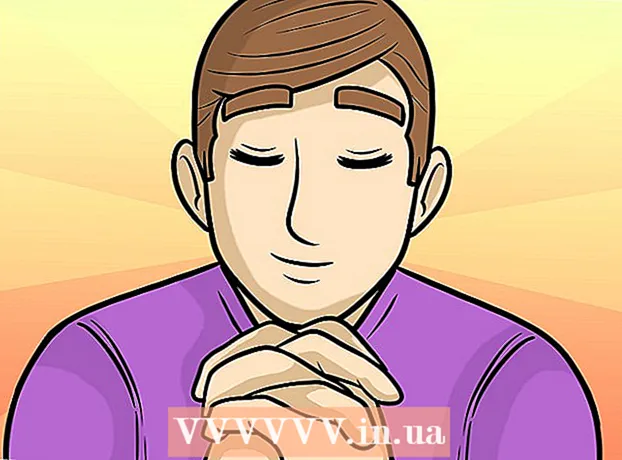Muallif:
Morris Wright
Yaratilish Sanasi:
26 Aprel 2021
Yangilanish Sanasi:
1 Iyul 2024

Tarkib
- Qadam bosish
- 4-usulning 1-usuli: Veb-kameradan
- 4-dan 2-usul: Google+ xizmatidan foydalanish
- 4-dan 3-usul: Video o'yinni translyatsiya qilish
- 4-dan 4-usul: Enkoderdan foydalanish
O'zingizning seriallaringizni xohlaganmisiz? Sizga faqat veb-kamera va internetga ulanish kerak! Geymer sifatida o'z mahoratingizni namoyish qilmoqchimisiz? O'yin oqimlari kun sayin ommalashib bormoqda. Jonli videoni translyatsiya qilish Internetning kelajagi bo'lib, unga kirish va ishtirok etish har qachongidan ham osonroq.
Qadam bosish
4-usulning 1-usuli: Veb-kameradan
 Siz efirga uzatishingiz mumkin bo'lgan onlayn xizmatni toping. Veb-kamerangizdan to'g'ridan-to'g'ri translyatsiya qilish uchun sizga translyatsiya xosti bilan ro'yxatdan o'tishingiz kerak bo'ladi. Uy egasi sizning oqimingizni boshqalar bilan baham ko'rishga imkon beradigan tarmoqli kengligini ta'minlaydi. Ushbu veb-saytlarning aksariyati sizga kodlovchi o'rnatish haqida tashvishlanmasdan translyatsiya qilishga imkon beradi. Mashhur xizmatlarga quyidagilar kiradi:
Siz efirga uzatishingiz mumkin bo'lgan onlayn xizmatni toping. Veb-kamerangizdan to'g'ridan-to'g'ri translyatsiya qilish uchun sizga translyatsiya xosti bilan ro'yxatdan o'tishingiz kerak bo'ladi. Uy egasi sizning oqimingizni boshqalar bilan baham ko'rishga imkon beradigan tarmoqli kengligini ta'minlaydi. Ushbu veb-saytlarning aksariyati sizga kodlovchi o'rnatish haqida tashvishlanmasdan translyatsiya qilishga imkon beradi. Mashhur xizmatlarga quyidagilar kiradi: - Ustream
- Sen hozir
- Bambuser
- Jonli efir
- Google+ Hangouts Onlayn
 Hisob qaydnomasini yarating. Barcha oqim xizmatlari bilan siz translatsiya qilish uchun hisob yaratishingiz kerak bo'ladi. Ularning barchasi bepul akkauntni taklif qilishadi va ko'pchilik siz reklamalarni endi ko'rmaydigan va tomoshabinlar sonini ko'paytirishi mumkin bo'lgan pullik versiyalarni taklif qilishadi.
Hisob qaydnomasini yarating. Barcha oqim xizmatlari bilan siz translatsiya qilish uchun hisob yaratishingiz kerak bo'ladi. Ularning barchasi bepul akkauntni taklif qilishadi va ko'pchilik siz reklamalarni endi ko'rmaydigan va tomoshabinlar sonini ko'paytirishi mumkin bo'lgan pullik versiyalarni taklif qilishadi.  Xizmatga o'rnatilgan veb-translatsiya dasturidan foydalaning. Ko'pgina xizmatlar sizga maxsus dasturlarni yuklab olmasdan efirga uzatishga imkon beradi. Veb-eshittirish dasturidan foydalanish odatda yuklab olingan eshittirish dasturiga qaraganda past sifatli eshittirishga olib keladi. Ushbu usul har bir sayt uchun har xil.
Xizmatga o'rnatilgan veb-translatsiya dasturidan foydalaning. Ko'pgina xizmatlar sizga maxsus dasturlarni yuklab olmasdan efirga uzatishga imkon beradi. Veb-eshittirish dasturidan foydalanish odatda yuklab olingan eshittirish dasturiga qaraganda past sifatli eshittirishga olib keladi. Ushbu usul har bir sayt uchun har xil.  Hisobingizga kiring.
Hisobingizga kiring. Kanal yoki xona (xona) yarating. Ko'pgina saytlarda "Hozir translyatsiya qilish" yoki "jonli efirga chiqish" tugmasi mavjud.
Kanal yoki xona (xona) yarating. Ko'pgina saytlarda "Hozir translyatsiya qilish" yoki "jonli efirga chiqish" tugmasi mavjud.  Flash-ga veb-kamerangizga kirishga ruxsat bering. Saytda birinchi marta eshittirishni boshlaganingizda, buni faqat "Eslab qolish" yoki "Har doim ruxsat berish" katagiga belgi qo'yishingiz kerak. Flash versiyasini yangilashingiz kerak bo'lishi mumkin.
Flash-ga veb-kamerangizga kirishga ruxsat bering. Saytda birinchi marta eshittirishni boshlaganingizda, buni faqat "Eslab qolish" yoki "Har doim ruxsat berish" katagiga belgi qo'yishingiz kerak. Flash versiyasini yangilashingiz kerak bo'lishi mumkin.  Translyatsiyani boshlang. Kamerangiz aniqlangandan so'ng, siz darhol translyatsiyani boshlashingiz mumkin.
Translyatsiyani boshlang. Kamerangiz aniqlangandan so'ng, siz darhol translyatsiyani boshlashingiz mumkin.  Yuqori sifatli oqim uchun eshittirish dasturini yuklab oling. Ko'pgina xizmatlar o'zlarining translyatsiya dasturlarining yoki Flash Media Live Encoder yoki Open Broadcaster Software kabi uchinchi tomon dasturlarining bepul versiyalarini taklif qilishadi.
Yuqori sifatli oqim uchun eshittirish dasturini yuklab oling. Ko'pgina xizmatlar o'zlarining translyatsiya dasturlarining yoki Flash Media Live Encoder yoki Open Broadcaster Software kabi uchinchi tomon dasturlarining bepul versiyalarini taklif qilishadi.  O'zingizning veb-saytingizga oqimingizni joylashtiring. Agar siz kanal o'rnatgan bo'lsangiz, siz o'zingizning veb-saytingizda video oqimini joylashtirish uchun taqdim etilgan ichki koddan foydalanishingiz mumkin. Buning uchun veb-saytingizning kodini o'zgartirishingiz kerak bo'ladi. Agar o'zingiz kira olmasangiz, iltimos, veb-ishlab chiquvchingizga murojaat qiling.
O'zingizning veb-saytingizga oqimingizni joylashtiring. Agar siz kanal o'rnatgan bo'lsangiz, siz o'zingizning veb-saytingizda video oqimini joylashtirish uchun taqdim etilgan ichki koddan foydalanishingiz mumkin. Buning uchun veb-saytingizning kodini o'zgartirishingiz kerak bo'ladi. Agar o'zingiz kira olmasangiz, iltimos, veb-ishlab chiquvchingizga murojaat qiling.
4-dan 2-usul: Google+ xizmatidan foydalanish
 Oqimni o'tkazish uchun foydalanmoqchi bo'lgan YouTube hisobingizga kiring.
Oqimni o'tkazish uchun foydalanmoqchi bo'lgan YouTube hisobingizga kiring. Ga o'ting.youtube.com/featurestizimga kirgandan so'ng sahifa.
Ga o'ting.youtube.com/featurestizimga kirgandan so'ng sahifa. Tugmani bosing.Kommutator "Jonli tadbirlar" ga qo'shimcha ravishda. Sizning hisob qaydnomangiz "Yaxshi obro'" maqomida bo'lishi kerak.
Tugmani bosing.Kommutator "Jonli tadbirlar" ga qo'shimcha ravishda. Sizning hisob qaydnomangiz "Yaxshi obro'" maqomida bo'lishi kerak.  Shartlarni o'qing va bosing.Men roziman davom etish.
Shartlarni o'qing va bosing.Men roziman davom etish. "Yangi jonli tadbir" tugmasini bosing.
"Yangi jonli tadbir" tugmasini bosing. Tadbir uchun asosiy ma'lumotlarni kiriting. Bunga sarlavha, tavsif va teglar kiradi.
Tadbir uchun asosiy ma'lumotlarni kiriting. Bunga sarlavha, tavsif va teglar kiradi.  Jadvalni sozlang. Siz tadbirni keyinroq yoki darhol boshlash uchun o'rnatishingiz mumkin.
Jadvalni sozlang. Siz tadbirni keyinroq yoki darhol boshlash uchun o'rnatishingiz mumkin.  Maxfiylik parametrlarini o'rnatish uchun "Maxfiylik sozlamalari" ochiladigan menyusini bosing. Ommaviy tadbirlarni hamma topishi va ko'rishi mumkin. Yashirin voqealarni faqat havolasi bo'lgan foydalanuvchilar ko'rishlari mumkin va shaxsiy videolar o'zlarining Google+ hisoblari bilan kirishi kerak bo'lgan aniq odamlar uchun saqlanadi.
Maxfiylik parametrlarini o'rnatish uchun "Maxfiylik sozlamalari" ochiladigan menyusini bosing. Ommaviy tadbirlarni hamma topishi va ko'rishi mumkin. Yashirin voqealarni faqat havolasi bo'lgan foydalanuvchilar ko'rishlari mumkin va shaxsiy videolar o'zlarining Google+ hisoblari bilan kirishi kerak bo'lgan aniq odamlar uchun saqlanadi.  "Tez" tanlanganligiga ishonch hosil qiling. Bu Hangouts plaginini va veb-kamerangizni ishlatadigan Google Hangouts on Air-ni faollashtiradi. "Maxsus" parametr yanada kengroq tadbirlar uchun mo'ljallangan va o'zingizning kodlovchingizni talab qiladi. Qo'shimcha ma'lumotga ega maqolalar uchun wikiHow-ni tekshiring.
"Tez" tanlanganligiga ishonch hosil qiling. Bu Hangouts plaginini va veb-kamerangizni ishlatadigan Google Hangouts on Air-ni faollashtiradi. "Maxsus" parametr yanada kengroq tadbirlar uchun mo'ljallangan va o'zingizning kodlovchingizni talab qiladi. Qo'shimcha ma'lumotga ega maqolalar uchun wikiHow-ni tekshiring.  Kengaytirilgan sozlamalarni tekshiring. "Kengaytirilgan sozlamalar" yorlig'ini bosing va barcha variantlarni ko'rib chiqing. Siz o'zingizning afzalliklaringizni sharhlar, yosh cheklovlari, statistik ma'lumotlar va boshqa eshittirishlarni kechiktirish uchun belgilashingiz mumkin.
Kengaytirilgan sozlamalarni tekshiring. "Kengaytirilgan sozlamalar" yorlig'ini bosing va barcha variantlarni ko'rib chiqing. Siz o'zingizning afzalliklaringizni sharhlar, yosh cheklovlari, statistik ma'lumotlar va boshqa eshittirishlarni kechiktirish uchun belgilashingiz mumkin.  Google+ Hangouts-ni faollashtirish uchun "Hoziroq jonli efirga uzatish" tugmasini bosing. Agar siz Google+ plaginini o'rnatmagan bo'lsangiz, sizdan buni talab qilishadi.
Google+ Hangouts-ni faollashtirish uchun "Hoziroq jonli efirga uzatish" tugmasini bosing. Agar siz Google+ plaginini o'rnatmagan bo'lsangiz, sizdan buni talab qilishadi.  Videoning tamponlanishini kuting. Hangouts oynasi ochiladi va veb-kamerangiz yoqiladi. Siz ekranning pastki qismida ko'tarilgan foizni ko'rasiz. U ma'lum bir qiymatga yetganda, siz eshittirishni boshlashingiz mumkin.
Videoning tamponlanishini kuting. Hangouts oynasi ochiladi va veb-kamerangiz yoqiladi. Siz ekranning pastki qismida ko'tarilgan foizni ko'rasiz. U ma'lum bir qiymatga yetganda, siz eshittirishni boshlashingiz mumkin.  Boshlash uchun "Teleradiokompaniyani boshlash" tugmachasini bosing va keyin tasdiqlash uchun "OK" tugmasini bosing. Endi ketma-ket 8 soatgacha translyatsiya qilishingiz mumkin.
Boshlash uchun "Teleradiokompaniyani boshlash" tugmachasini bosing va keyin tasdiqlash uchun "OK" tugmasini bosing. Endi ketma-ket 8 soatgacha translyatsiya qilishingiz mumkin.  Tomoshabinlarni boshqarish uchun Hangouts-da "Boshqaruv xonasi" parametrini bosing. Bu sizning eshittirishingizni buzayotgan ba'zi odamlarni sukut saqlash yoki tashqariga chiqarib tashlashga imkon beradi.
Tomoshabinlarni boshqarish uchun Hangouts-da "Boshqaruv xonasi" parametrini bosing. Bu sizning eshittirishingizni buzayotgan ba'zi odamlarni sukut saqlash yoki tashqariga chiqarib tashlashga imkon beradi.  Efiringizni baham ko'ring va joylashtiring. Ulashish va joylashtirish haqida ma'lumotni ko'rish uchun Hangouts oynasining pastki qismidagi "Ishoratlar" tugmasini bosing. Qisqa URL sizga translyatsiyani Twitter va boshqa ijtimoiy tarmoqlar orqali baham ko'rishga imkon beradi va ichki kod videoni blogingizga qo'shishni osonlashtiradi.
Efiringizni baham ko'ring va joylashtiring. Ulashish va joylashtirish haqida ma'lumotni ko'rish uchun Hangouts oynasining pastki qismidagi "Ishoratlar" tugmasini bosing. Qisqa URL sizga translyatsiyani Twitter va boshqa ijtimoiy tarmoqlar orqali baham ko'rishga imkon beradi va ichki kod videoni blogingizga qo'shishni osonlashtiradi. - Video sizning YouTube kanalingizda ham taniqli bo'ladi.
4-dan 3-usul: Video o'yinni translyatsiya qilish
 Streaming xizmatiga yoziling. O'yinlaringizni translyatsiya qilish uchun sizga videongizni joylashtirmoqchi bo'lgan xizmat kerak. Uy egasi sizning o'yiningizni translyatsiya qilish uchun zarur bo'lgan vositalardan tashqari, tomoshabinlar uchun o'tkazuvchanlik va suhbat dasturini taqdim etadi. O'yinlarni eng ommalashgan saytlar:
Streaming xizmatiga yoziling. O'yinlaringizni translyatsiya qilish uchun sizga videongizni joylashtirmoqchi bo'lgan xizmat kerak. Uy egasi sizning o'yiningizni translyatsiya qilish uchun zarur bo'lgan vositalardan tashqari, tomoshabinlar uchun o'tkazuvchanlik va suhbat dasturini taqdim etadi. O'yinlarni eng ommalashgan saytlar: - Twitch.tv
- Ustream.tv
- Twitch - bu video o'yinlarni oqimlashga bag'ishlangan yagona sayt va siz ushbu sayt orqali o'yin oqimining eng katta auditoriyasini topishingiz mumkin.
 Tasvirga olish dasturini yuklab oling. O'yinni translyatsiya qilish uchun sizga kompyuter ekranini yozib oladigan va oqimlaydigan dastur kerak. Bir qator bepul va pullik dasturlar mavjud, ammo ikkita eng mashhur variantlar bepul:
Tasvirga olish dasturini yuklab oling. O'yinni translyatsiya qilish uchun sizga kompyuter ekranini yozib oladigan va oqimlaydigan dastur kerak. Bir qator bepul va pullik dasturlar mavjud, ammo ikkita eng mashhur variantlar bepul: - FFSplit
- Broadcaster-ni oching
 Suratga olish kartasini o'rnating (ixtiyoriy). Agar siz Xbox One yoki PlayStation 4 kabi video konsoldan uzatmoqchi bo'lsangiz, kompyuteringizga video yozib olish kartasini kiritishingiz kerak bo'ladi. Yozuvlarni darhol yozib olish uchun bu sizning o'yin tizimingizga ulanadigan qo'shimcha qismdir. Keyin kompyuter sizning konsolingizdan video va audio yozib oladi.
Suratga olish kartasini o'rnating (ixtiyoriy). Agar siz Xbox One yoki PlayStation 4 kabi video konsoldan uzatmoqchi bo'lsangiz, kompyuteringizga video yozib olish kartasini kiritishingiz kerak bo'ladi. Yozuvlarni darhol yozib olish uchun bu sizning o'yin tizimingizga ulanadigan qo'shimcha qismdir. Keyin kompyuter sizning konsolingizdan video va audio yozib oladi. - Agar siz kompyuteringizda o'ynaydigan o'yinlarni uzatmoqchi bo'lsangiz, bu talab qilinmaydi.
- Suratga olish kartasini o'rnatish grafik kartani o'rnatishga juda o'xshaydi.
 Kompyuteringiz translyatsiya qilish uchun etarlicha kuchli ekanligiga ishonch hosil qiling. Streaming o'yinlari ko'plab tizim resurslaridan foydalanishi mumkin, chunki siz bir vaqtning o'zida o'yin o'ynashingiz va oqimlashingiz kerak. Twitch siz uzatmoqchi bo'lgan kompyuterlar uchun quyidagi texnik xususiyatlarni tavsiya qiladi:
Kompyuteringiz translyatsiya qilish uchun etarlicha kuchli ekanligiga ishonch hosil qiling. Streaming o'yinlari ko'plab tizim resurslaridan foydalanishi mumkin, chunki siz bir vaqtning o'zida o'yin o'ynashingiz va oqimlashingiz kerak. Twitch siz uzatmoqchi bo'lgan kompyuterlar uchun quyidagi texnik xususiyatlarni tavsiya qiladi: - CPU: Intel Core i5-2500K Sandy Bridge 3.3GHz yoki AMD ekvivalenti
- Xotira: 8GB DDR3 SDRAM
- OS: Windows 7 Home Premium yoki undan yangi versiyasi
 Dasturiy ta'minotingizni va oqim hisobingizni bog'lang. Eshittirish dasturida Xizmat yorlig'ini / menyusini oching. Mavjud variantlar ro'yxatidan oqim xizmatini tanlang. FFSplit kabi dasturlar Twitch va Justin.tv-ni qo'llab-quvvatlaydi.
Dasturiy ta'minotingizni va oqim hisobingizni bog'lang. Eshittirish dasturida Xizmat yorlig'ini / menyusini oching. Mavjud variantlar ro'yxatidan oqim xizmatini tanlang. FFSplit kabi dasturlar Twitch va Justin.tv-ni qo'llab-quvvatlaydi. - Oqim kodingizni kiriting. Efir dasturidan sizning oqimingiz bilan foydalanish uchun uni Twitch yoki Justin.tv akkauntiga oqim kodi bilan bog'lashingiz kerak bo'ladi. Twitch-dan ushbu kodni Twitch veb-saytidagi Streaming Apps tugmachasini bosish, so'ngra Show Key-ni bosish orqali olishingiz mumkin. Eshittirish dasturida tegishli maydonda ko'rsatilgan kodni nusxalash va joylashtirish.
- Serverni tanlang. FFSplit-da xizmatlar ro'yxati ostida serverlar ro'yxatini topasiz. Joylashuvingiz uchun eng yaxshi serverni avtomatik ravishda topish uchun "Eng yaxshi serverni topish" tugmasini bosing.
 Kodlash parametrlarini tanlang. Kodlash menyusida videoning sifatiga va translyatsiya tezligiga ta'sir qiluvchi kodlovchi sozlamalarini sozlashingiz mumkin. Ko'pgina dasturlar va xizmatlarda har xil turdagi o'yinlar va ulanish tezligi uchun sozlamalar tavsiya etilgan.
Kodlash parametrlarini tanlang. Kodlash menyusida videoning sifatiga va translyatsiya tezligiga ta'sir qiluvchi kodlovchi sozlamalarini sozlashingiz mumkin. Ko'pgina dasturlar va xizmatlarda har xil turdagi o'yinlar va ulanish tezligi uchun sozlamalar tavsiya etilgan.  Translyatsiyani bir necha marta sinab ko'ring. Bu sizga efirga uzatiladigan dasturiy ta'minot bilan tanishishga imkon beradi va sizning kodlashingiz sozlamalari optimal ekanligiga amin bo'lishingiz mumkin.
Translyatsiyani bir necha marta sinab ko'ring. Bu sizga efirga uzatiladigan dasturiy ta'minot bilan tanishishga imkon beradi va sizning kodlashingiz sozlamalari optimal ekanligiga amin bo'lishingiz mumkin.
4-dan 4-usul: Enkoderdan foydalanish
 Enkoder dasturini yuklab oling va o'rnating. Kodlovchi - bu sizning kiritishingizni o'zgartiradigan dastur (kamera, tortib olish kartasi, mikrofon va boshqalar) Internetda uzatilishi mumkin bo'lgan videoga. Ko'pgina veb-kameralar ichki kodlashlariga ega bo'lsa-da, o'zingizning kodlovchingizdan foydalanish sizga yanada yuqori sifatni ta'minlaydi va o'zingizning eshittirishingiz ustidan ko'proq nazoratni ta'minlaydi. Enkoderlar, shuningdek, bir nechta kameralarni talab qiladigan yoki yuqori ovoz sifatini talab qiladigan ko'rsatuvlar kabi yanada intensiv translyatsiyalar uchun talab qilinadi. Bir qator turli xil kodlash dasturlari mavjud, ammo barcha imkoniyatlardan foydalanish uchun ularning ko'pini sotib olishingiz kerak bo'ladi.
Enkoder dasturini yuklab oling va o'rnating. Kodlovchi - bu sizning kiritishingizni o'zgartiradigan dastur (kamera, tortib olish kartasi, mikrofon va boshqalar) Internetda uzatilishi mumkin bo'lgan videoga. Ko'pgina veb-kameralar ichki kodlashlariga ega bo'lsa-da, o'zingizning kodlovchingizdan foydalanish sizga yanada yuqori sifatni ta'minlaydi va o'zingizning eshittirishingiz ustidan ko'proq nazoratni ta'minlaydi. Enkoderlar, shuningdek, bir nechta kameralarni talab qiladigan yoki yuqori ovoz sifatini talab qiladigan ko'rsatuvlar kabi yanada intensiv translyatsiyalar uchun talab qilinadi. Bir qator turli xil kodlash dasturlari mavjud, ammo barcha imkoniyatlardan foydalanish uchun ularning ko'pini sotib olishingiz kerak bo'ladi. - Open Broadcaster Software (OBS) - bu ko'plab rivojlangan funktsiyalarni qo'llab-quvvatlaydigan bepul, ochiq kodli kodlovchi. Ushbu qo'llanmada siz OBS-dan foydalanmoqdasiz, chunki bu eng kuchli bepul variant. OBS-da bir nechta eng mashhur oqim xizmatlari uchun konfiguratsiya profillari mavjud.
- Wirecast - YouTube Live Streaming kabi oqim xizmatlaridan tezda foydalanish imkonini beruvchi yana bir kodlovchi. Bepul versiya sizga faqat bitta kameradan foydalanishga imkon beradi.
- Flash Media Live Encoder (FMLE) - bu ko'plab professional xususiyatlarga ega Adobe mahsulotidir, ammo bu juda qimmatga tushishi mumkin. Xizmatning FMLE profilini yuklash orqali siz turli xil oqim xizmatlarining interfeysidan tezda foydalanishingiz mumkin.
 Internetga ulanish tezligini aniqlang. Bu sizning tomoshabinlaringiz videoni to'g'ri yuklashlari uchun kodlovchining sifati uchun qaysi sozlamalardan foydalanishni aniqlashga yordam beradi. Siz kabi saytlarda ulanish tezligini sinab ko'rishingiz mumkin speedtest.net. Ulanish tezligingizni yozib oling, chunki keyinroq sizga kerak bo'ladi.
Internetga ulanish tezligini aniqlang. Bu sizning tomoshabinlaringiz videoni to'g'ri yuklashlari uchun kodlovchining sifati uchun qaysi sozlamalardan foydalanishni aniqlashga yordam beradi. Siz kabi saytlarda ulanish tezligini sinab ko'rishingiz mumkin speedtest.net. Ulanish tezligingizni yozib oling, chunki keyinroq sizga kerak bo'ladi. - Ulanish tezligini aniqlash bo'yicha qo'shimcha ma'lumot uchun wikiHow-ni tekshiring.
 Sozlamalar menyusini oching. Bu erda siz OBS-ning aksariyat qismini sozlaysiz.
Sozlamalar menyusini oching. Bu erda siz OBS-ning aksariyat qismini sozlaysiz.  "Kodlash" yorlig'ini bosing. Ushbu sozlamalar sizning video oqimingiz sifatini aniqlaydi va ulanish tezligiga bog'liq.
"Kodlash" yorlig'ini bosing. Ushbu sozlamalar sizning video oqimingiz sifatini aniqlaydi va ulanish tezligiga bog'liq. - "Maks Bitrate" kodlashning maksimal tezligini bildiradi. Bu yuklashning maksimal tezligining yarmiga teng bo'lishi kerak. Masalan: agar sizning tezligingiz sinovi sizning maksimal yuklash tezligingiz 3 Mb / s (3000 kb / s) ekanligini ko'rsatsa, u holda maksimal bit tezligi 1500 kb / s ga o'rnatilishi kerak.
- "Bufer hajmi" ni maksimal bitrate bilan bir xil qiymatga qo'ying.
 "Video" yorlig'ini bosing. Shu bilan siz oqim o'lchamlari va kvadrat tezligini o'rnatishingiz mumkin. Ushbu sozlamalar sizning yuklash tezligingizga juda bog'liq.
"Video" yorlig'ini bosing. Shu bilan siz oqim o'lchamlari va kvadrat tezligini o'rnatishingiz mumkin. Ushbu sozlamalar sizning yuklash tezligingizga juda bog'liq.  "Asosiy piksellar sonini" ish stoliga o'rnating.
"Asosiy piksellar sonini" ish stoliga o'rnating. Chiqish piksellar sonini o'zgartirish uchun "Ruxsatnoma darajasi past" menyusidan foydalaning. Maksimal bit tezligiga qarab ba'zi tavsiya etilgan sozlamalar:
Chiqish piksellar sonini o'zgartirish uchun "Ruxsatnoma darajasi past" menyusidan foydalaning. Maksimal bit tezligiga qarab ba'zi tavsiya etilgan sozlamalar: - 1920x1080 (1080P) - 4500 kb / s
- 1280x720 (720P) - 2500 kb / s
- 852x480 (480P) - 100 kb / s
 Streaming xizmati ruxsat bergan bo'lsa, FPS sonini 60 ga sozlang. Ba'zi oqim xizmatlari 30 dan ortiq FPS-ga ruxsat bermaydi. YouTube va boshqa bir qator xizmatlar 60 ta FPS videoni qo'llab-quvvatlashni boshladi.
Streaming xizmati ruxsat bergan bo'lsa, FPS sonini 60 ga sozlang. Ba'zi oqim xizmatlari 30 dan ortiq FPS-ga ruxsat bermaydi. YouTube va boshqa bir qator xizmatlar 60 ta FPS videoni qo'llab-quvvatlashni boshladi.  "Broadcast Settings" yorlig'ini bosing. Bu sizga oqim xizmatiga ulanishni sozlash imkonini beradi.
"Broadcast Settings" yorlig'ini bosing. Bu sizga oqim xizmatiga ulanishni sozlash imkonini beradi.  "Oqim xizmati" menyusidan oqim xizmatini tanlang. Nusxalash va joylashtirishingiz kerak bo'lgan URL sonini kamaytiradigan bir nechta oldindan tuzilgan xizmatlar mavjud. Agar sizning xizmatingiz ro'yxatda bo'lmasa, Custom-ni tanlang.
"Oqim xizmati" menyusidan oqim xizmatini tanlang. Nusxalash va joylashtirishingiz kerak bo'lgan URL sonini kamaytiradigan bir nechta oldindan tuzilgan xizmatlar mavjud. Agar sizning xizmatingiz ro'yxatda bo'lmasa, Custom-ni tanlang.  Oqim kodini / oqim nomini kiriting. Agar siz o'zingiz tanlagan xizmat orqali yangi translyatsiyani boshlasangiz, siz "PAth / Stream Key Play" maydoniga joylashtirishingiz kerak bo'lgan noyob kodni olasiz. Bu xizmatga oqimni kodlash vositasidan olish imkonini beradi.
Oqim kodini / oqim nomini kiriting. Agar siz o'zingiz tanlagan xizmat orqali yangi translyatsiyani boshlasangiz, siz "PAth / Stream Key Play" maydoniga joylashtirishingiz kerak bo'lgan noyob kodni olasiz. Bu xizmatga oqimni kodlash vositasidan olish imkonini beradi.  Sozlamalar menyusidan chiqing.
Sozlamalar menyusidan chiqing. "Manbalar" maydoniga o'ng tugmasini bosing va "Manbalar qo'shish" -ni tanlang. Bu efirga uzatiladigan kirish manbalarini qo'shishga imkon beradi.
"Manbalar" maydoniga o'ng tugmasini bosing va "Manbalar qo'shish" -ni tanlang. Bu efirga uzatiladigan kirish manbalarini qo'shishga imkon beradi. - Agar ish stolingizni efirga uzatmoqchi bo'lsangiz, "Monitor capture" -ni tanlang.
- Agar siz veb-kamerangizni translyatsiya qilishni istasangiz, "Video capture device" -ni tanlang.
- Agar siz o'yinni tortib olish kartangizdan translyatsiya qilishni xohlasangiz, "O'yinni ta'qib qilish" -ni tanlang.
 Avval transkriptor orqali uzatishni boshlang. Xizmat interfeysidan eshittirishni boshlashdan oldin, avval eshittirishni o'zingizning kodlovchi bilan boshlaysiz. Agar hamma narsa to'g'ri ishlashiga amin bo'lsangiz, oqim xizmatiga yo'naltirishni boshlashingiz mumkin.
Avval transkriptor orqali uzatishni boshlang. Xizmat interfeysidan eshittirishni boshlashdan oldin, avval eshittirishni o'zingizning kodlovchi bilan boshlaysiz. Agar hamma narsa to'g'ri ishlashiga amin bo'lsangiz, oqim xizmatiga yo'naltirishni boshlashingiz mumkin.